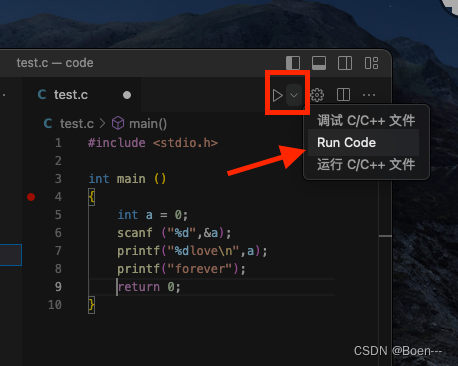mac系统vscode配置c/c++环境
本文特点:
2. 调试c程序时,程序中需要输入参数,可以直接在vscode自带的终端里输入。
参考文章:https://zhuanlan.zhihu.com/p/103308900
1. 下载vscode并安装
然后在mac自带的终端里输入xcode–select —install命令,根据提示安装Xcode工具。
2. 安装必要插件(4个)

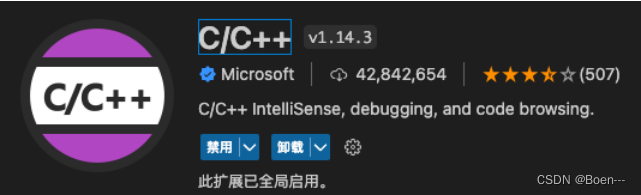
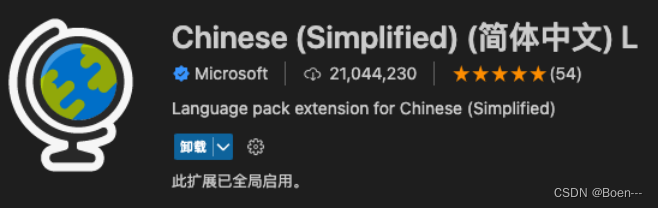
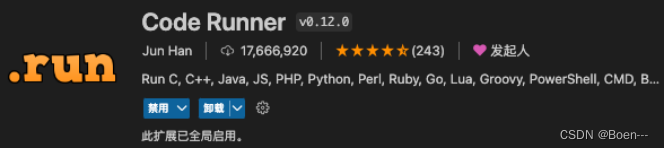
CodeLLDB(代码调试) ps.不安装这个插件调试程序时,无法在vscode自带的终端里输入参数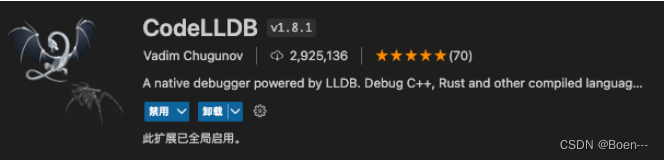
3. 新建文件夹,并在应用内打开
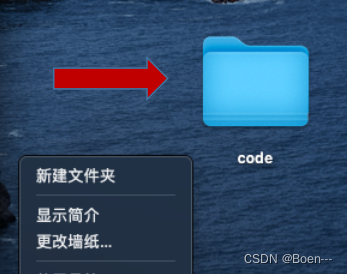
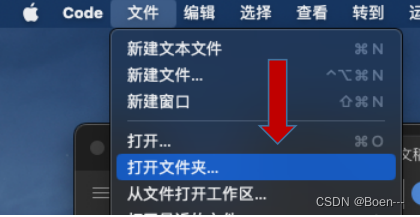

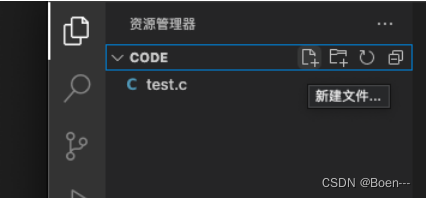

点击右上角小齿轮
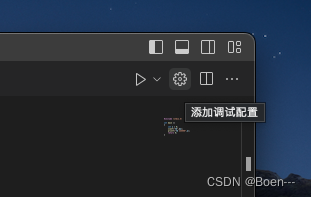

会自动添加launch.json和 tasks.json文件
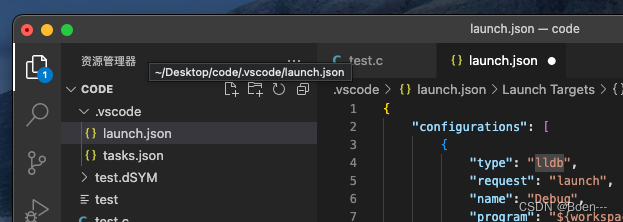
4.配置launch.json和tasks.json文件
{
"version": "0.2.0",
"configurations": [
{
"type": "lldb",
"request": "launch",
"name": "Debug",
//"program": "${workspaceFolder}/test.out",
//上一行是官方写法,但是不同的cpp调试都要改配置,非常麻烦
"program": "${workspaceFolder}/${fileBasenameNoExtension}",
"args": [],
"cwd": "${workspaceFolder}",
"preLaunchTask": "Build with Clang"
}
]
}
将刚才复制的内容粘贴到launch.json文件的preLaunchTask后面

此时,launch.json和tasks.json文件已经配置完成
5.在vscode集成的终端里运行程序

原文地址:https://blog.csdn.net/richard847/article/details/129131227
本文来自互联网用户投稿,该文观点仅代表作者本人,不代表本站立场。本站仅提供信息存储空间服务,不拥有所有权,不承担相关法律责任。
如若转载,请注明出处:http://www.7code.cn/show_11437.html
如若内容造成侵权/违法违规/事实不符,请联系代码007邮箱:suwngjj01@126.com进行投诉反馈,一经查实,立即删除!
声明:本站所有文章,如无特殊说明或标注,均为本站原创发布。任何个人或组织,在未征得本站同意时,禁止复制、盗用、采集、发布本站内容到任何网站、书籍等各类媒体平台。如若本站内容侵犯了原著者的合法权益,可联系我们进行处理。